13.9. Выгрузка данных¶
13.9.1. GeoJSON¶
Для того, чтобы экспортировать данные векторного слоя, следует открыть Дерево слоев (см. Рис. 13.4., п.1). Далее необходимо нажать кнопку вызова контекстного меню нужного слоя (см. Рис. 13.5., п.5). При выборе пункта контекстного меню «Поделиться» (см. Рис. 13.5., п.6) откроется стандартное системное меню выбора способа передачи экспортированных данных (например, по почте, облачное хранилище файлов, карта памяти и т.п.). Окно выбора представлено на Рис. 13.77..
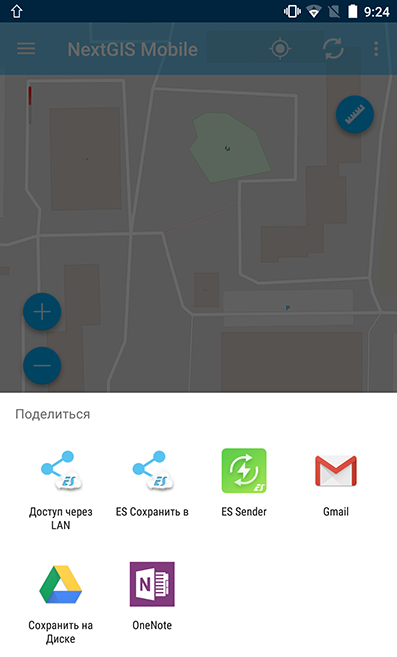
Рис. 13.77. Окно выбора способа передачи экспортированных данных.¶
При выборе одного из предложенных вариантов данные из слоя будут записаны в формат GeoJSON (система координат Web Mercator, EPSG:3857) и сохранены через выбранное приложение. Файлу присваивается название, соответствующее имени слоя.
Ниже представлены некоторые варианты передачи данных (их доступность зависит от того, какие приложения установлены на устройстве):
Можно отправить данные в качестве прикрепленного файла через Gmail или другое приложение для отправки электронной почты.
Можно загрузить файл на Google Диск/Dropbox/другой облачный сервер, а затем поделиться им с коллегами.
Можно отправить файл на другое устройство через Bluetooth или Доступ через LAN.
Можно сохранить файл в память устройства.
Процесс сохранения файла на смартфон также показан в видео:
Посмотреть видео на youtube, rutube.
Предупреждение
Во многих версиях Android, для того чтобы появилась возможность сохранения файла в память устройства, необходимо, чтобы на устройстве был установлен какой-либо файловый менеджер, например ES Explorer или аналогичный.
13.9.2. Выгрузка вложений¶
К каждому объекту векторного слоя в NextGIS Mobile можно прикрепить одну или несколько фотографий. Фотографии хранятся отдельно в виде файлов и при экспорте добавляются в архив слоя, для каждого объекта в архиве создается своя папка с вложениями, папке присваивается то же название, соответствующее ID объекта.
Пример записи:
(4:10000002.jpg,10000000.jpg,10000001.jpg,10000003.jpg)
Расшифровка:
К данному объекту прикреплены 4 фотографии с соответствующими именами. Эти фотографии находятся в папке, название которой соответствует ID объекта.
13.9.3. Выгрузка треков в GPX¶
Для выгрузки треков следует сначала найти групповой слой «Мои треки» в Дереве слоев. Затем нужно нажать на кнопку контекстного меню, как показано на Рис. 13.73., и выбрать пункт «Список».
В результате будет открыт список записанных треков (см. Рис. 13.74.). Если несколько треков записывались в один день, то треки будут разбиты по сессиям. Если один трек записывался в течение нескольких дней, то записанный трек будет разбит на на части по дням, в которые происходила запись трека.
Следует выбрать трек, поставив напротив флажок, после чего кнопки в верхней панели инструментов будут активированы (см. Рис. 13.75.).
Для того чтобы экспортировать трек, следует нажать на кнопку «Поделиться» (см. Рис. 13.75., п.4). В результате данные, содержащиеся в выбранном треке будут сохранены в формате GPX и экспортированы через выбранное приложение.